
Удаление iTunes
Перед тем как начать - спасаем нужные нам данные, на выбор:
/Моя музыка/iTunes или /Music/iTunes - Медиатека iTunes, вместе со всеми приложениями, что в ней есть.
C:\Documents and Settings\Геннадий\Application Data\Apple Computer\MobileSync\Backup и ~/Библиотеки/Application Support/MobileSync/Backup/ - резервные копии iTunes.
Для начала рассмотрим Windows.
Всего iTunes использует 6 программ, в составе которых две службы и довольно большое количество библиотек и dll файлов. Всех их надо удалять, т.к. при установке iTunes более новые версии никогда не перезаписываются более старыми, а стало быть работоспособность падает на нет. Перед началом не забудьте деавторизировать компьютер.
Для удаления этих программ я буду использовать Uninstall Tool? т.к. он не просто производит деинсталляцию, но еще и чистит системный реестр. Но опять же по опыту скажу - Стандартная "Установка и удаление программ", тоже отлично работает.
Нам необходимо удалить следующие вещи:

- iTunes
- QuickTime
- Apple Mobile Device Support
- Apple Application Support
- Bonjoure
- Apple Software Update
А теперь про Mac OS X
1. Выходим из тунца
2. В файндере идем в "Программы".
3. Переместите тунец в корзину.
4. В поиске набираем "Мониторинг системы"
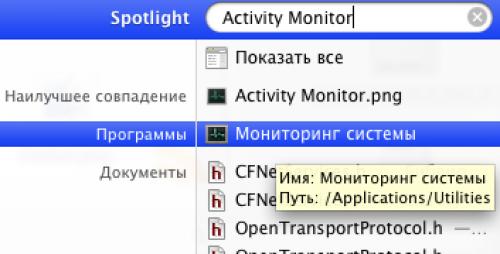
5. Ищем процесс "iTunes Helper". Дважды кликаем на него и жмем "завершить"
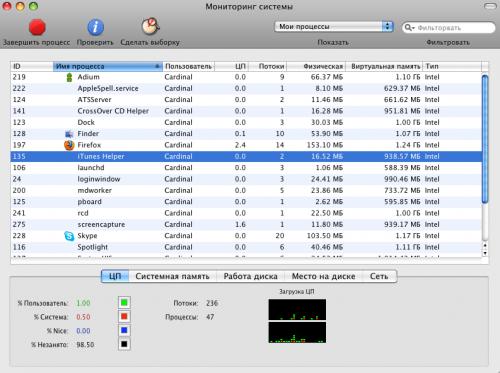

8. Заходим в "Настройки"
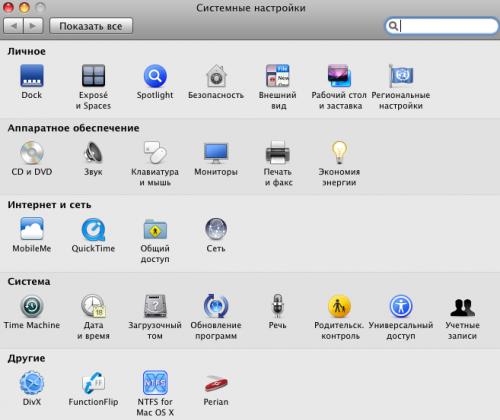
9. Выбираем "Учетные записи"
10. Ищем iTunesHelper и удаляем из списка.
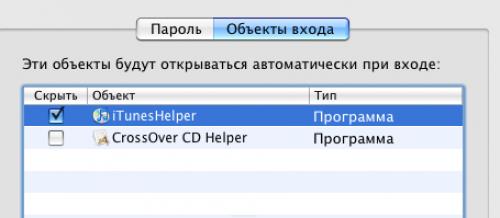
11. Выходим и перезагружаем Mac
12. Очистите корзину вместе с iTunes. Все готово.
Зачищаем остатки
iTunes
Проверяем папку C:\Program Files\iTunes - как правило в ней остаются плагины, и если они от новой версии то могут после даунгрейда вызвать ошибку.
C:\Documents and Settings\All Users\Application Data\Apple Computer\iTunes (Win XP) или C:\ProgramData\Apple Computer\iTunes (Win Vista \ 7) - удаляем папку SC Info, в ней содержится данные об авторизации, которые так же при переходе с 9.1 на 8.0 могут вызывать ошибки в AppStore.
C:\Documents and Settings\User\Application Data\Apple Computer\iTunes (Win XP) или C:\Users\User\AppData\Apple Computer\iTunes (Win Vista \ 7) - удаляем рабочую информацию iTunesPrefs.plist и Cookies, остальное тоже можно, но уже не критично.
C:\Documents and Settings\User\Application Data\Apple Computer\Preferences (Win Xp) или C:\Users\User\AppData\Apple Computer\Preferences (Win Vista \ 7) - удаляем файл настроек com.apple.iTunes.plist
QuickTime
C:\Documents and Settings\All Users\Application Data\Apple Computer\QuickTime (Win XP) или C:\ProgramData\Apple Computer\QuickTime (Win Vista \ 7) - удаляем файл настроек, com.apple.QuickTime.plist.
Apple Mobile Device Support
C:\Documents and Settings\Геннадий\Application Data\Apple Computer (Win XP) или C:\Users\User\AppData\Apple Computer (Win Vista \ 7) удаляем SyncServices
C:\Program Files\Common Files\Apple - архивируем (сразу удалять - не рекомендую) Mobile Device Support
Apple Application Support
C:\Program Files\Common Files\Apple - по аналогии лучше архивировать а не удалять папку Apple Application Support, до того момента как убедитесь, что после переустановки все работает.
Bonjuor
C:\Program Files\Bonjour - проверяем все ли потерлось.
Apple Software Update
C:\Documents and Settings\All Users\Application Data\Apple\Installer Cache и C:\Documents and Settings\All Users\Application Data\Apple Computer\Installer Cache - вычищаем кеш, удаляя все папки.
Перед установкой...
- Обязательно перезагрузите компьютер.
- Проверьте диспетчер задач на наличие процесса iTunesHelper.exe - если он там есть пройдитесь по всем папкам еще раз.
- Мой компьютер - Управление - Службы - iPod Service и Apple Mobile Device должны быть или отключены, или вовсе отсутствовать.
Раздел:
iOS Support
Автор:
JagdCrab
1 июля 2010, 07:53

Ответы